Kurzanleitung ⭐
Mit dieser Kurzanleitung erhalten Sie einen schnellen Einstieg in Password Boss . Entdecken Sie die Grundlagen von Password Boss und kommen Sie schnell zurecht.
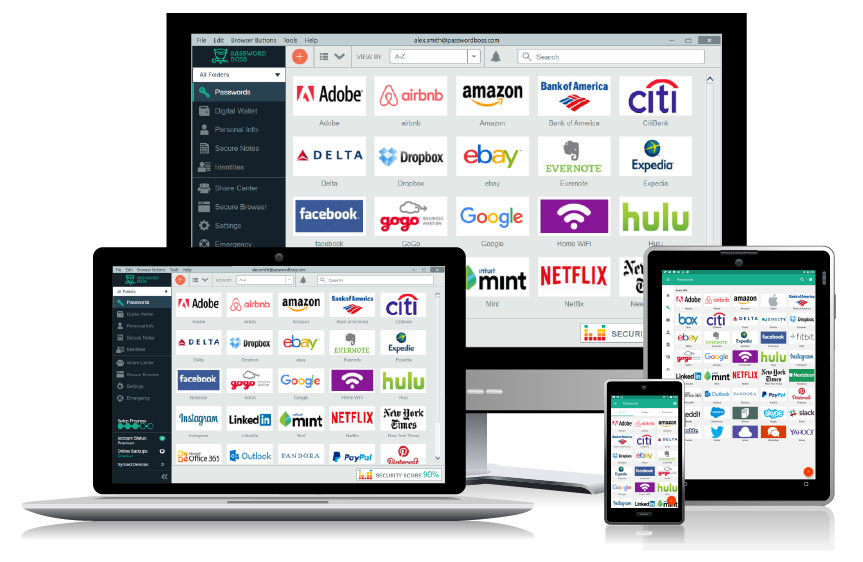
Willkommen bei Password Boss !
Sie sind nur wenige Schritte davon entfernt, sich nie wieder Gedanken über Passwörter machen zu müssen. Folgen Sie den Schritten, und Sie sind im Handumdrehen einsatzbereit.
Installieren Sie die App oder melden Sie sich bei der WebApp an
Password Boss stellt derzeit auf eine WebApp-Version um, die nach und nach für Endbenutzer bereitgestellt wird. Abhängig von der Nutzung von Password Boss in Ihrem Unternehmen und dem Migrationszeitplan verwenden Sie möglicherweise unsere Desktop-Client-Version oder die WebApp-Version in Ihrem Browser.
Wenn Sie unsere WebApp-Version von Password Boss verwenden, wird Ihr Browser in Ihrer Willkommens-E-Mail einfach auf die Anmeldeseite weitergeleitet, damit Sie loslegen können.
- WebApp - app.passwordboss.com
Wenn Ihre Organisation noch die Desktop-Version verwendet, erhalten Sie eine Willkommens-E-Mail mit einem temporären Passwort . Sie müssen es auf einem Ihrer Geräte installieren, Ihr Konto einrichten und es dann auf Ihren anderen Geräten installieren.
- Windows – passwordboss.com/download
- macOS – passwordboss.com/download
Beide Versionen von Password Boss verwenden dieselbe mobile Anwendung. Laden Sie die Version für Ihr Telefon herunter.
- iOS – Password Boss im Apple App Store .
- Android – Password Boss im Google Play Store .
Erstellen Sie Ihr Konto
WebApp-Benutzer
Wenn Sie Ihre E-Mail-Adresse in die WebApp eingeben, führt Sie der Assistent durch die Einrichtung Ihres Kontos und die Erstellung Ihres Master-Passworts. Sobald Sie Ihr Master-Passwort erstellt haben, melden Sie sich an und können Ihre Passwörter erstellen oder importieren und die App erkunden.
Desktop-Benutzer
Geben Sie Ihre E-Mail-Adresse ein und wählen Sie ein Master-Passwort . Ihr Konto wird erstellt und die App wird geöffnet.
Auf einem PC erstellte Konten importieren automatisch alle in Ihren Browsern gespeicherten Passwörter , auf die die App zugreifen kann. Beim Öffnen der App sollte ein ähnlicher Bildschirm wie dieser angezeigt werden.
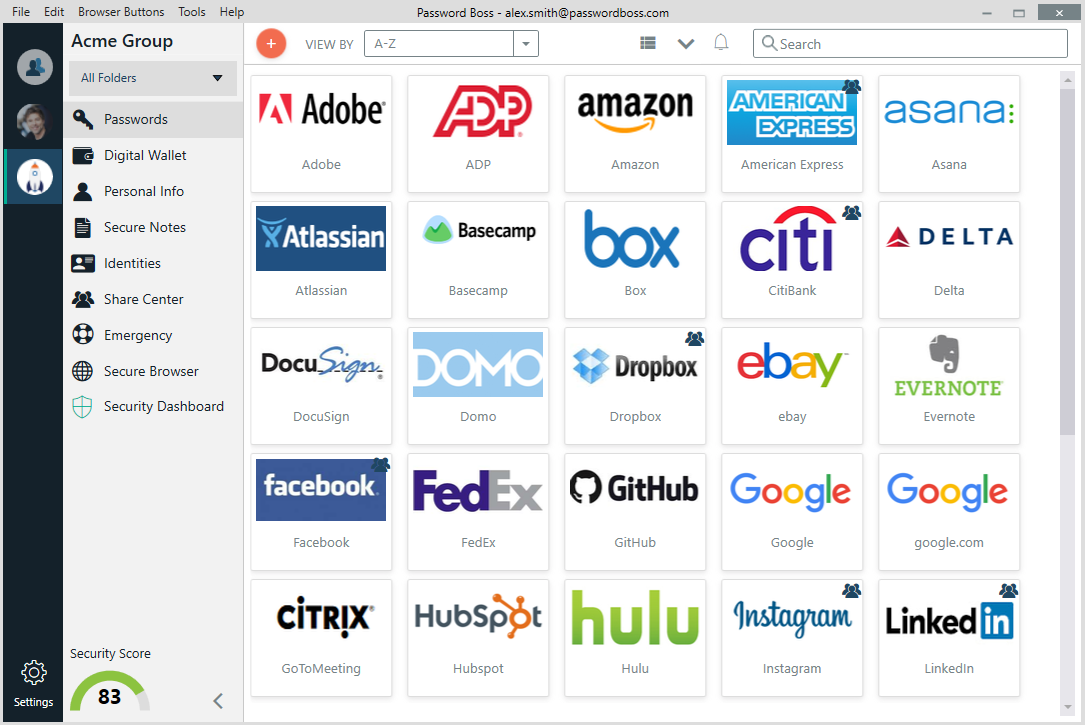
Wenn keine Passwörter aus Ihrem Browser importiert wurden oder Sie Ihr Konto auf einem Smartphone oder Tablet erstellt haben, wird der Einrichtungsassistent angezeigt. Klicken oder tippen Sie auf die einzelnen Abschnitte, um die App zu erkunden.
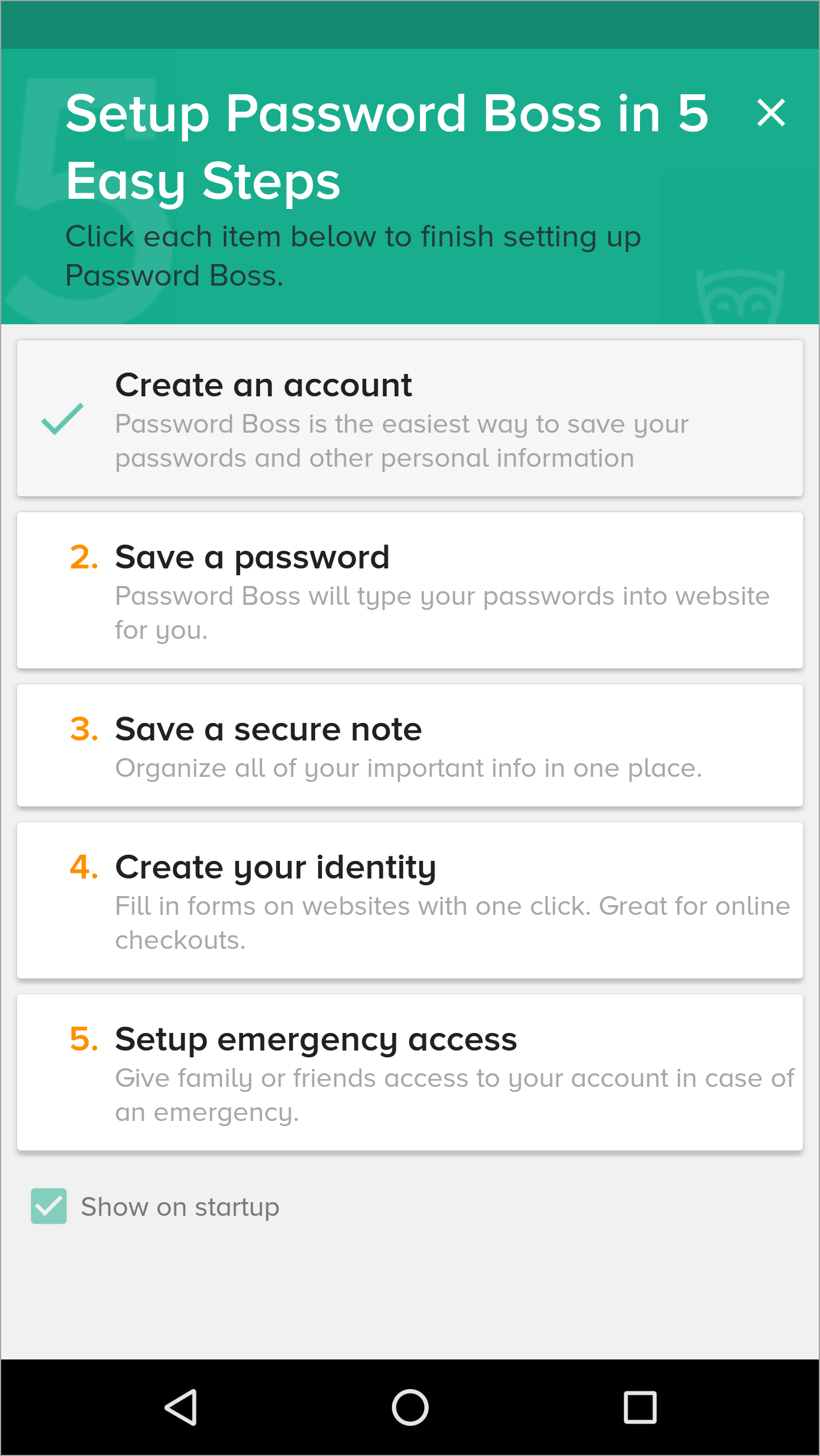
Fügen Sie Ihre Passwörter und Notizen hinzu.
Password Boss ist der Ort, an dem Sie Passwörter und alles andere, was Sie nicht vergessen möchten, speichern können. Sie können alles speichern, von WLAN-Logins über Mitglieds-IDs, Kreditkarten, Versicherungsinformationen, Alarmcodes und mehr. 28 verschiedene Vorlagen erleichtern den Einstieg.
Tippen Sie in der WebApp oder auf dem Desktop auf die Schaltflächen zum Hinzufügen von Elementen 
 oder
oder 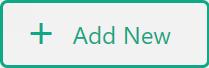 um mit dem Speichern Ihrer Artikel zu beginnen.
um mit dem Speichern Ihrer Artikel zu beginnen.

Installieren der Erweiterung
Die Password Boss Erweiterung füllt Ihre Website-Anmeldedaten und Kreditkartenformulare automatisch aus. Sowohl die Desktop- als auch die WebApp-Version nutzen die Erweiterung für diese Funktion. Wenn die Erweiterung nicht installiert ist, wenn Sie sich bei Password Boss anmelden und den Browser öffnen, werden Sie aufgefordert, sie hinzuzufügen.
- Beim Öffnen Ihres Browsers werden Sie aufgefordert, die Browser-Schaltfläche Password Boss zu installieren . Bestätigen Sie die Installation. Neben der Adressleiste wird eine Eule angezeigt.
- Klicken Sie auf die Eule, und Sie sehen alle Ihre Passwörter.
- Klicken Sie auf die Symbole auf der linken Seite, um Ihre gespeicherten Elemente anzuzeigen und auf den Passwortgenerator zuzugreifen.

Bei einer Website anmelden
- Gehen Sie zur Anmeldeseite einer Ihrer Lieblingswebsites.
- Klicken Sie im Anmeldefeld auf die Eule und wählen Sie Ihr gespeichertes Passwort oder klicken Sie auf die Option zum Speichern eines neuen Passworts in Password Boss .
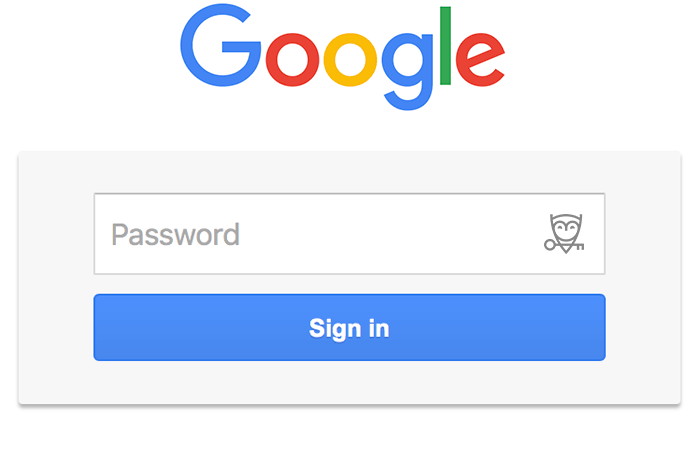
Probieren Sie die automatische Ausfüllung aus
Die automatische Vervollständigung spart enorm viel Zeit. Sie füllt ein komplettes Formular auf einer Website mit nur einem Klick aus . Die automatische Vervollständigung füllt die Informationen aus, die Sie in den Abschnitten „Persönliche Daten“ und „Digitale Geldbörse“ von Password Boss gespeichert haben.
- Gehen Sie zum Abschnitt „Persönliche Informationen“ von Password Boss und fügen Sie Ihren Namen, Ihre Adresse, Telefonnummer, Kreditkarte usw. hinzu.
- Gehen Sie jetzt zu einer Website, auf der Sie normalerweise die Details eingeben müssen, beispielsweise in ein Bestellformular.
- Klicken Sie auf die Eule in einem der Felder, um die Felder automatisch auszufüllen.
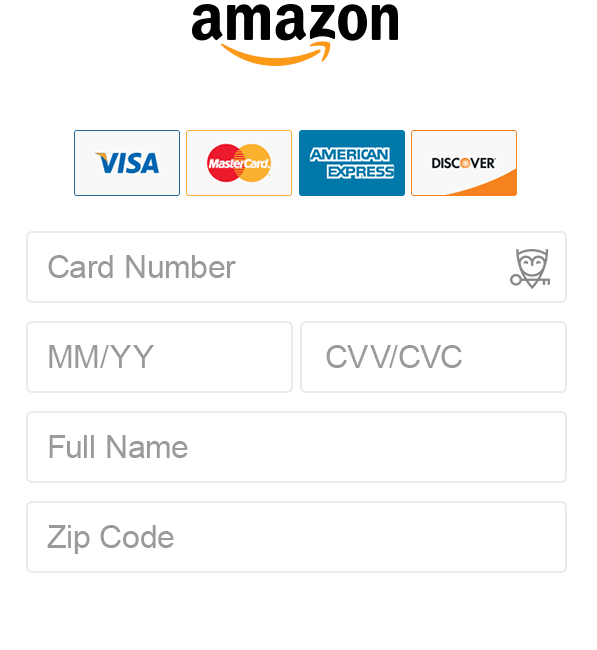
Teile etwas mit jemandem
Alles, was Sie in Password Boss speichern, können Sie mit anderen teilen. So können Sie beispielsweise ein Website-Passwort mit Ihren Kollegen oder eine Kreditkarte mit Ihrem Ehepartner teilen.
Alles, was Sie teilen, ist verschlüsselt und nur Sie und der Empfänger können auf die Elemente zugreifen.
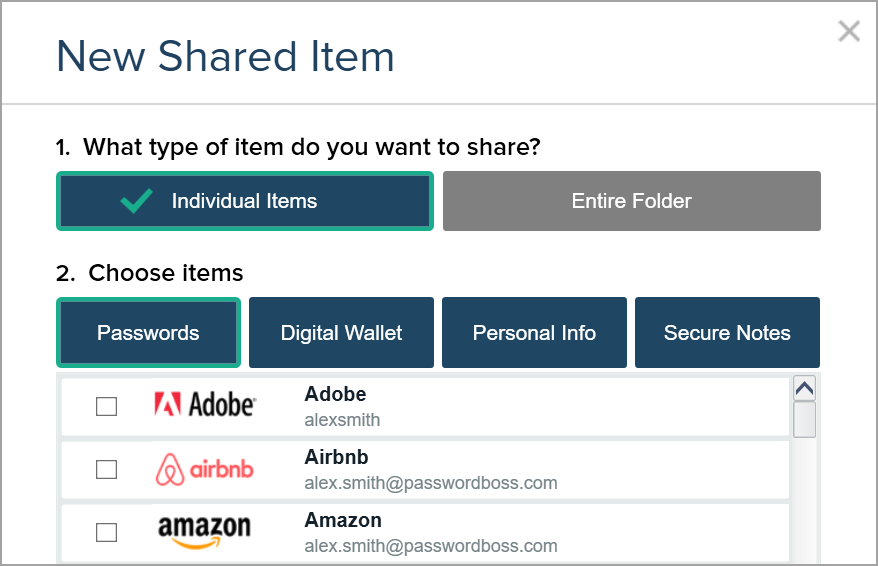
Schritt-für-Schritt-Anleitungen
Hinzufügen von Notizen, IDs und digitalen Aufzeichnungen
Automatisches Ausfüllen auf Steroiden – mithilfe von Identitäten
Elemente mit anderen Personen teilen
Einrichten des Notfallzugriffs
Aktivieren der 2-Faktor-Authentifizierung
Haben Sie Fragen?
- Sie fragen sich, wie Sie etwas tun können?
- Sie kommen bei der Einrichtung nicht weiter und müssen wissen, was zu tun ist?
- Möchten Sie Ideen zur Organisation Ihrer Artikel?
- Sie haben eine Website gefunden, die mit Password Boss nicht funktioniert?
- Will nur chatten ;-)
Kein Problem – wir helfen Ihnen gerne!
Verwenden Sie die Schaltfläche „Kontakt“ oben auf der Seite und teilen Sie uns mit, was Sie benötigen.